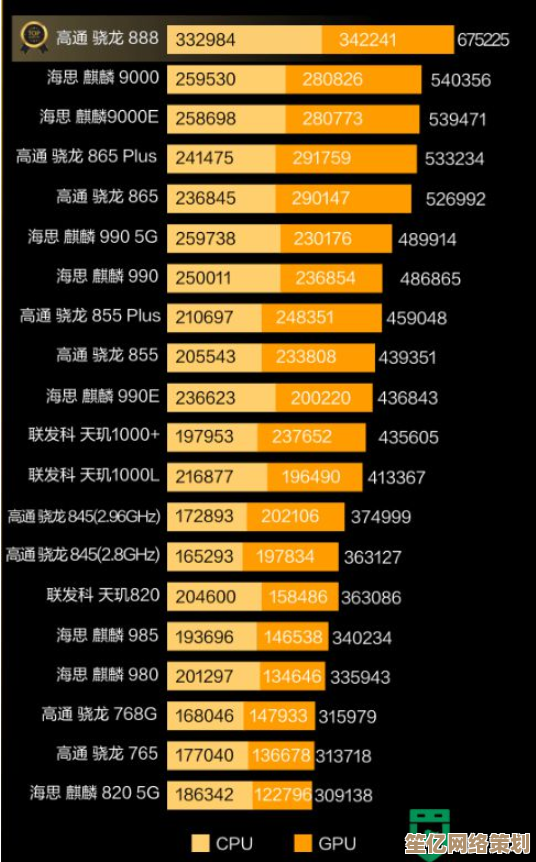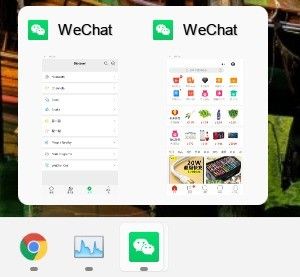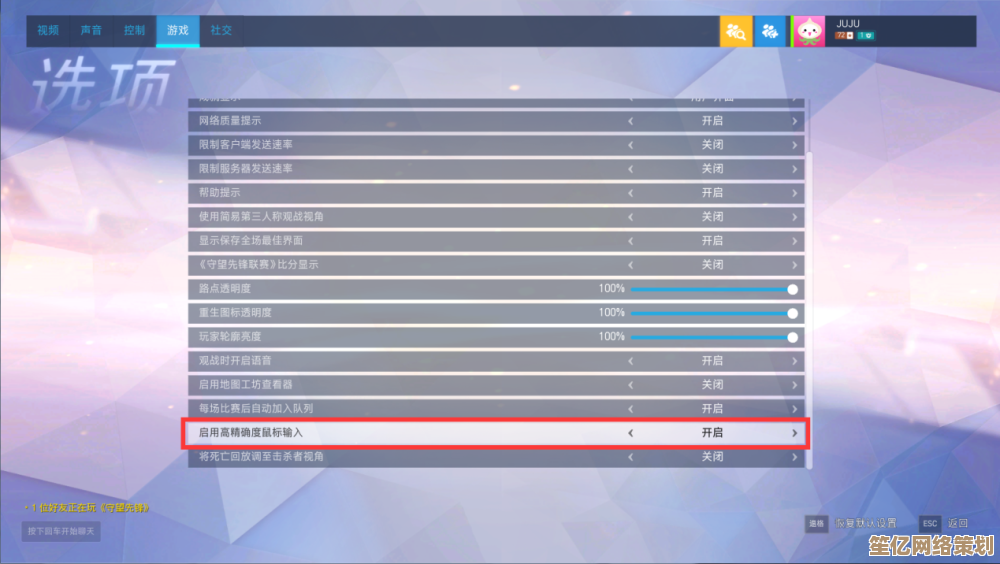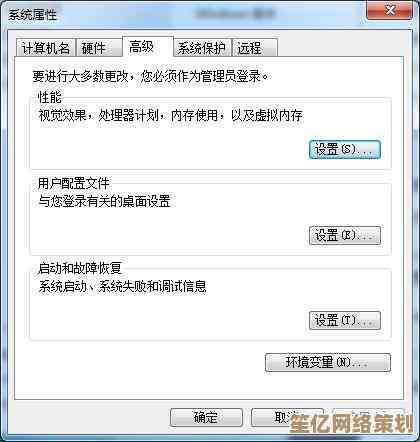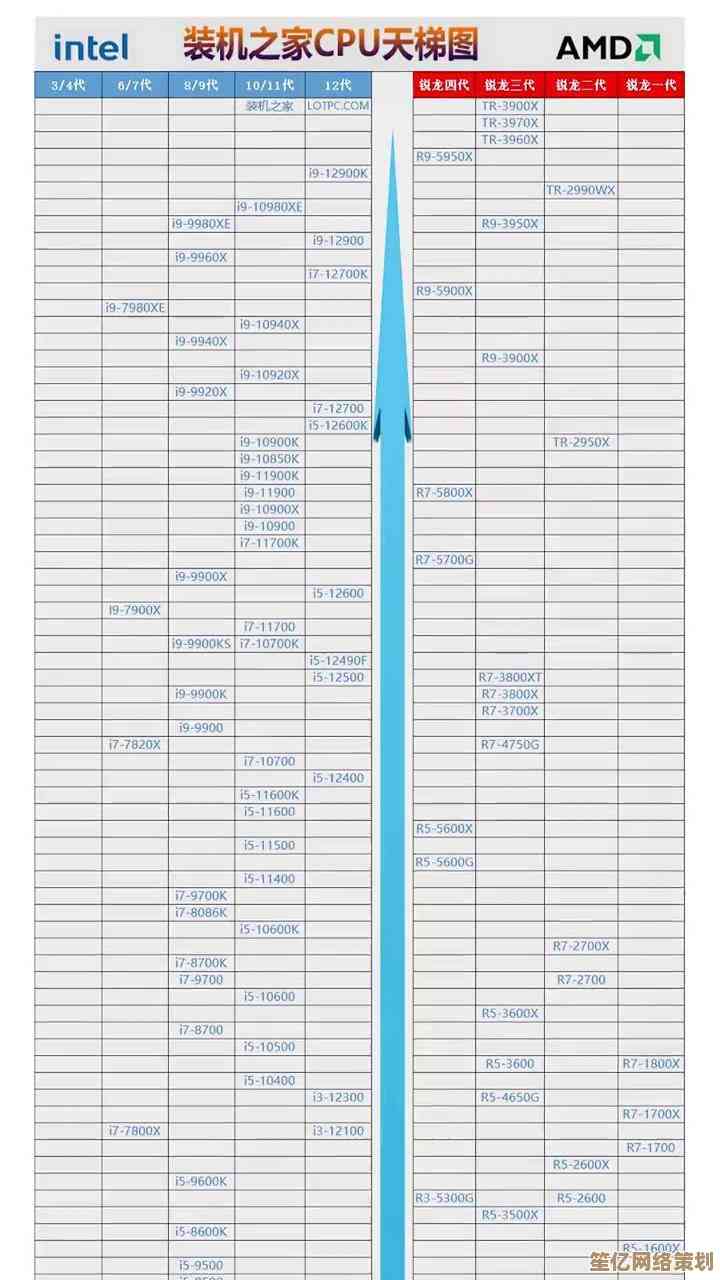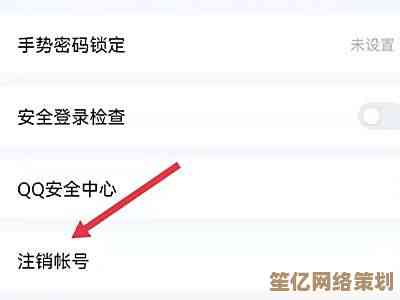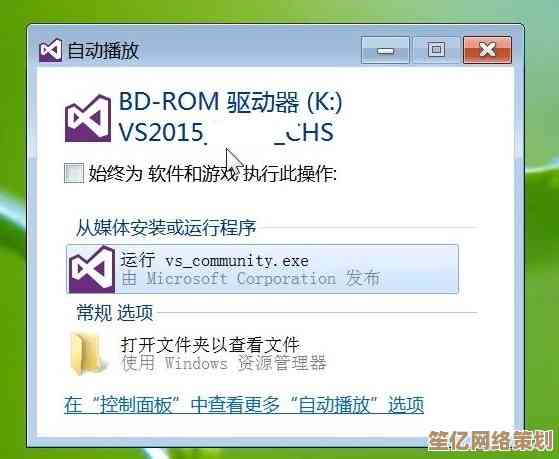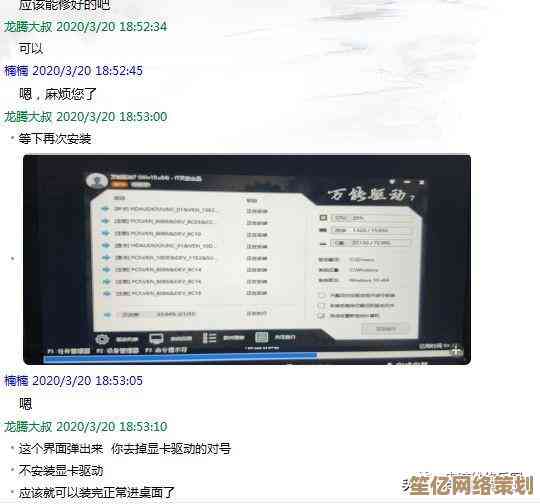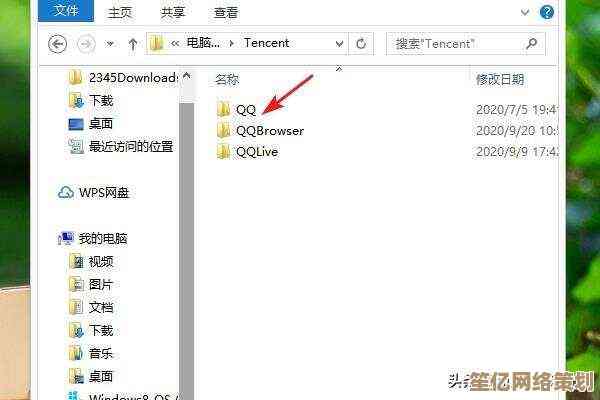Windows 11兼容性故障排查与系统优化处理指南
- 游戏动态
- 2025-10-16 19:22:36
- 1
哎,说到Windows 11这系统,真是让人又爱又恨,界面是挺漂亮的,用起来也流畅,但有时候冷不丁给你来个兼容性问题,能把人气得想砸键盘,我前几天就遇到个事儿,一个用了好些年的老打印机,在Win10上好好的,升级到11之后死活装不上驱动,折腾了大半天,所以今天就想随便聊聊,怎么对付这些烦人的兼容性毛病,顺便让系统跑得更顺溜点,可能说得有点碎,想到哪说到哪,您多包涵。
兼容性这块,我觉得最头疼的就是那些老硬件和老软件,微软说Win11要求挺高,但其实很多老机器也能装上,问题就出在这“装上之后”,比如我那个打印机,官网早就停止支持了,驱动最新版还是2018年的,这时候你别急着放弃,可以试试右键点那个安装程序,选“属性”,里面有个“兼容性”选项卡,勾上“以兼容模式运行这个程序”,然后选个老系统,比如Windows 8或者7,有时候能蒙混过关,还有个地方叫“程序兼容性疑难解答”,让系统自己检测一下,它有时候能给你点意想不到的建议。
软件也是,特别是一些专业软件或者小众工具,我有个朋友用个老版本的会计软件,升级Win11后一打开就报错,后来发现是某个系统组件(好像是叫.NET Framework 3.5)没开,这个得去“控制面板”-“程序”-“启用或关闭Windows功能”里面找,把它勾上重启就行,有时候问题就藏在这种角落里。
驱动程序这块,水更深,Win11自带的驱动库其实挺全的,但未必是最适合你硬件的,我的经验是,别太依赖Windows Update自动给你装的驱动,最好还是去设备制造商的官网,比如你是联想的笔记本就去联想官网,根据型号下专门的Win11驱动,尤其是显卡、声卡、芯片组这些关键驱动,手动安装虽然麻烦点,但稳当,有时候新驱动反而有问题,这时候可以试试回滚到旧版本,在设备管理器里右键点设备,选“属性”-“驱动程序”,那里有“回退驱动程序”的选项,算是后悔药吧。
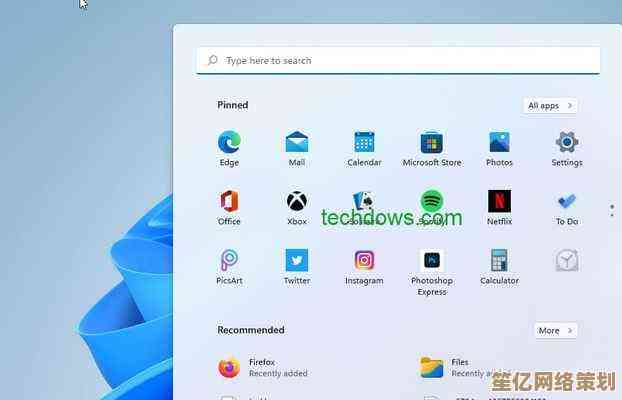
哦对了,还有游戏,现在新游戏一般没问题,但一些老游戏,特别是那种十几年前的经典单机,可能在Win11上跑不起来,除了用兼容模式,还可以试试右键点游戏的执行文件,在“兼容性”里勾上“以管理员身份运行”,或者试试调整高DPI设置,如果游戏有Mod,冲突的可能性就更大了,那得一个个排除,是个耐心活。
说完兼容性,再扯几句优化,系统用久了难免变慢,跟人年纪大了一个道理,首先看看启动项,太多软件开机自启肯定拖慢速度,按Ctrl+Shift+Esc打开任务管理器,点“启动应用”标签,把不需要的都禁用掉,那些什么云盘同步、软件更新助手,真没必要一开机就运行。
那个该死的Windows搜索索引,有时候会抽风,占用特别高的CPU和磁盘,如果你不常靠搜索找文件,可以试试把它关掉,在“设置”-“隐私和安全性”-“搜索Windows”里面,有个“查找我的文件”的选项,改成“经典”模式能减轻点负担,不过关了之后搜索可能会慢一点,看你怎么取舍了。
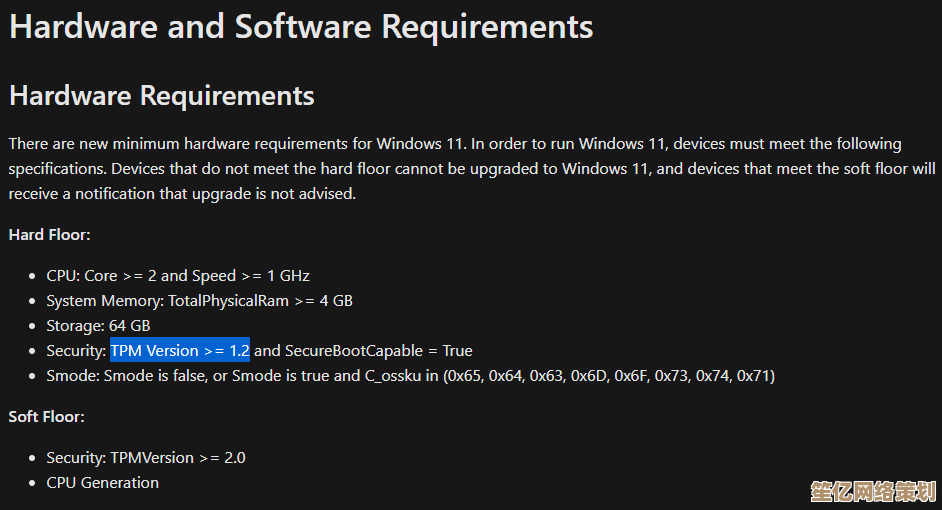
C盘空间也是个老大难,定期用用“磁盘清理”工具,能清出不少临时文件,别忘了点那个“清理系统文件”按钮,能清掉Windows更新留下的旧文件,有时候能腾出好几个G,还有“存储感知”功能,可以设置成自动帮你清理,省心。
虚拟内存,这个设置有点技术性,但调好了有点用,如果内存够大(比如16G以上),可以把它设小一点,或者移到非系统盘,减少系统盘的压力,在“系统”-“-“高级系统设置”-“性能设置”-“高级”-“虚拟内存”那里改,不过要是内存小,就别乱动了。
系统更新…唉,又爱又恨,它确实能修漏洞、提升安全,但有时候也会带来新问题,如果某个更新后系统变得不稳定,可以去“设置”-“Windows更新”-“更新历史记录”里面,找到“卸载更新”,把最近装的那个给卸了,等一阵子看看有没有修复版再装。
说实话,折腾系统这事儿,没有一劳永逸的方子,每个人的电脑环境都不一样,可能我这儿好使的办法到你那儿就不灵了,关键是多点耐心,别怕试错,有时候重启一下,或者放那儿不管,过两天它自己就好了,你说怪不怪,希望这点零零碎碎的经验,能给你帮上点小忙吧。
本文由太叔访天于2025-10-16发表在笙亿网络策划,如有疑问,请联系我们。
本文链接:http://www.haoid.cn/yxdt/28656.html